Cara Mengubah Bilangan Negatif menjadi Positif di Google Sheets
Google Sheet Google Pahlawan / / April 03, 2023

Terakhir diperbarui saat
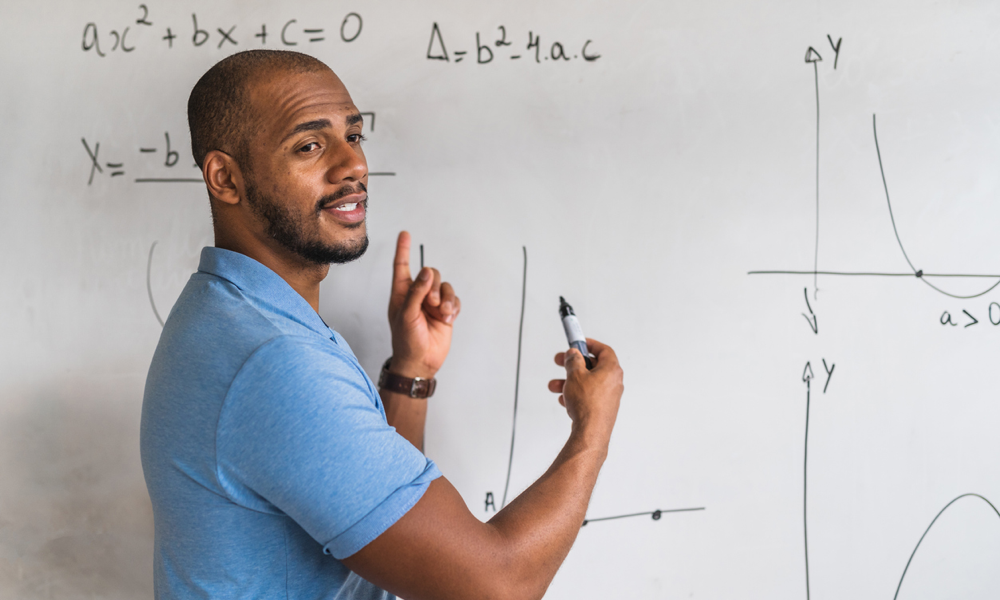
Negatif, positif, absolut, apa bedanya? Jika Anda ingin tahu cara beralih dari angka negatif ke angka positif di Google Sheets, baca panduan ini.
Angka negatif adalah angka di bawah nol. Misalnya, -2 (atau minus 2) adalah dua di bawah nol. Jika Anda mengerjakan angka di spreadsheet Google Spreadsheet, Anda mungkin melihat angka positif dan negatif.
Anda mungkin ingin mengonversi angka negatif menjadi positif di Google Dokumen agar data lebih mudah dipahami dan ditafsirkan. Mengubah bilangan negatif menjadi bilangan positif juga dapat membantu membakukan data.
Jika Anda ingin mengubah angka negatif menjadi angka positif di Google Sheets, ikuti langkah-langkah ini.
Cara Mengubah Bilangan Negatif menjadi Positif Menggunakan Fungsi ABS
Fungsi ABS di Google Spreadsheet menampilkan nilai absolut sebuah angka—ini adalah angka positif tanpa tanda minus. Nilai absolut selalu positif, terlepas dari apakah angka aslinya positif atau negatif.
Untuk menggunakan fungsi ABS di Google Sheets:
- Bukalah Dokumen Google Spreadsheet.
- Pilih sel tempat Anda ingin menampilkan nilai absolut.
- Jenis:=ABS( ke dalam sel.
- Pilih sel yang berisi angka negatif, ketik referensi sel, atau ketik angka yang ingin Anda cari nilai absolutnya. (misalnya., =ABS(A1 Di mana A1 mengandung nilai -2.
- Pastikan Anda telah menutup rumus dengan menggunakan tanda kurung tutup, seperti =ABS(A1).
- Tekan Memasuki untuk melengkapi formula dan melihat hasilnya.
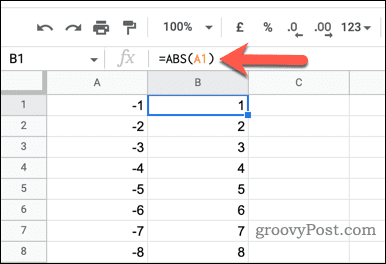
Setelah Anda memasukkan fungsi ABS ke dalam sel, semua nilai negatif yang telah Anda gunakan akan diubah menjadi positif. Misalnya, jika Anda menggunakan fungsi ABS untuk mencari nilai absolut dari -5, hasilnya adalah 5.
Jika Anda menggunakan fungsi ABS untuk mencari nilai positif dari 5, hasilnya juga akan menjadi 5. Ini karena ABS hanya dapat mengembalikan nilai absolut. Jika nilainya sudah absolut (dan dengan demikian positif), itu tidak mengubahnya.
Cara Mengubah Bilangan Negatif menjadi Positif Menggunakan Rumus IF
Itu JIKA fungsi memungkinkan Anda untuk melakukan tes. Secara sederhana, ini adalah BENAR atau PALSU tes. Rumus IF akan menguji apakah ada sesuatu yang X. Jika ya, lakukan Y, atau sebaliknya lakukan Z.
Fungsi ini berguna untuk mengonversi bilangan negatif menjadi bilangan positif karena memungkinkan Anda menguji apakah suatu bilangan negatif atau positif. Jika negatif, maka IF dapat mengembalikan nilai absolut dari angka tersebut, mengubahnya menjadi positif. Jika positif, itu akan mengembalikan nilai itu.
Untuk menggunakan fungsi IF untuk mengonversi angka negatif menjadi angka positif di Google Sheets:
- Bukalah Spreadsheet Google Spreadsheet.
- Pilih sel tempat Anda ingin nilai yang dikonversi muncul.
-
Jenis:=JIKA(A1<0,ABS(A1),A1) ke dalam sel.
- Rumus ini menguji apakah nilai dalam sel A1 kurang dari nol.
- Jika ya, fungsi ABS digunakan untuk mengembalikan nilai absolut dari angka tersebut. Jika tidak, nomor itu sendiri dikembalikan.
- Mengganti A1 dengan referensi sel yang berisi nilai negatif Anda di spreadsheet Anda.
- Tekan Memasuki untuk menerapkan rumus dan mengembalikan hasilnya.
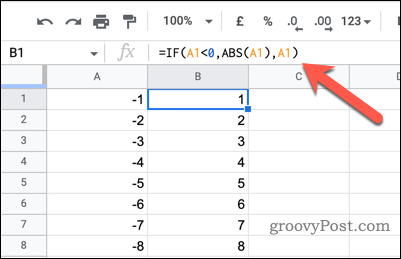
Pada tahap ini, setiap nilai negatif yang telah Anda gunakan dalam rumus akan diubah menjadi nilai positif. Jika nilai dalam sel A1 negatif, nilai absolut akan dikembalikan. Jika nilainya positif atau nol, nilai itu sendiri akan dikembalikan.
Cara Mengubah Bilangan Negatif menjadi Positif Menggunakan Fungsi SIGN
Itu TANDA fungsi di Google Sheets mengembalikan 1 jika angka positif, -1 jika negatif, dan 0 jika nol. Anda dapat menggunakan fungsi SIGN untuk mengonversi bilangan negatif menjadi bilangan positif di Google Spreadsheet dengan menggunakannya bersamaan dengan fungsi lain, seperti perkalian atau penjumlahan.
Untuk menggunakan fungsi SIGN di Google Sheets:
- Bukalah Spreadsheet Google Spreadsheet.
- Pilih sel tempat Anda ingin mengonversi angka negatif menjadi angka positif.
- Jenis:= TANDA(angka) ke dalam sel dan menggantinya nomor dengan referensi sel atau nilai yang ingin Anda konversi.
- Tekan Memasuki untuk menerapkan rumus dan melihat hasilnya. Sel sekarang juga akan menampilkan tanda nomor yang Anda masukkan 1 (untuk bilangan positif), -1 (untuk bilangan negatif), atau 0 (untuk nol).
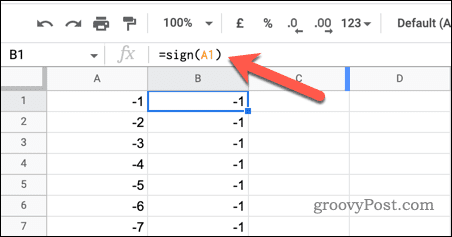
- Untuk mengonversi bilangan negatif menjadi bilangan positif, Anda sekarang perlu menggunakan fungsi SIGN yang dikombinasikan dengan fungsi lain—dalam hal ini, perkalian sederhana. Misalnya, Anda bisa menggunakan rumus =A1*TANDA(A1) untuk mengonversi angka di sel A1 ke nilai absolutnya.
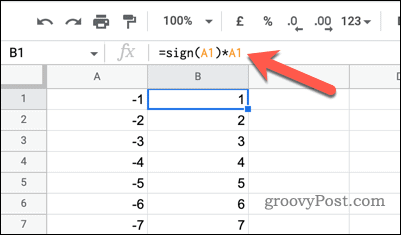
Pada titik ini, setiap nilai yang telah Anda gunakan dengan fungsi SIGN akan dikonversi menjadi angka positif. Anda dapat menggunakan fungsi SIGN di tempat lain di spreadsheet Anda untuk mengonversi beberapa angka negatif menjadi angka positif.
Analisis Data di Google Spreadsheet
Dengan menggunakan langkah-langkah di atas, Anda dapat dengan cepat mengonversi angka negatif menjadi positif di Google Sheets. Metode ini dapat membantu Anda memahami dan menganalisis data dengan lebih baik, serta mempermudah bekerja dengan rumus dan melakukan penghitungan.
Ingin melihat lebih dekat bagaimana spreadsheet Anda bekerja? Penuh arti cara menampilkan rumus di Google Sheets juga dapat membantu, karena memungkinkan Anda untuk melihat metode yang lebih dalam yang digunakan di balik perhitungan (dan memecahkan masalah apa pun).
Anda juga bisa gunakan fungsi pencarian di Google Sheets untuk menemukan sel atau titik data tertentu dengan cepat. Anda mungkin juga menemukan itu menyalin nilai dan bukan formula dapat berguna saat Anda ingin menyimpan data asli sebelum membuat perubahan pada kumpulan data.
Cara Menemukan Kunci Produk Windows 11 Anda
Jika Anda perlu mentransfer kunci produk Windows 11 atau hanya memerlukannya untuk melakukan penginstalan bersih OS,...
Cara Menghapus Cache, Cookie, dan Riwayat Penjelajahan Google Chrome
Chrome melakukan pekerjaan yang sangat baik dalam menyimpan riwayat penjelajahan, cache, dan cookie untuk mengoptimalkan kinerja browser Anda secara online. Cara dia...



